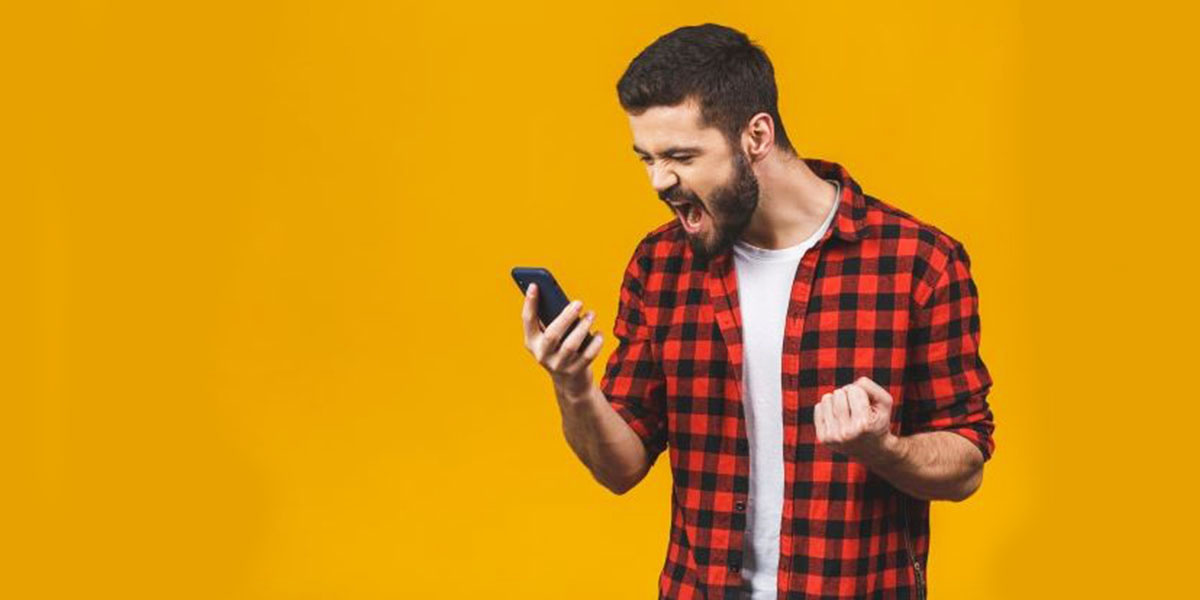
Google te permite guardar los contactos en tu cuenta. Cuando compras un móvil nuevo e ingresas tu Gmail, la mudanza de contactos es un proceso automático. Sin embargo, siempre verás que algunos contactos se modifican o se borran. Pero si tienes un Xiaomi debes saber que este te permite eliminar los contactos repetidos, aunque hay ciertas cosas de esta función que debes saber.
Lejos quedó aquella época de pasar los contactos a mano, con una lista escrita, pero seguirás teniendo muchos problemas con estos «procesos automáticos». Incluso podrás perder contactos importantes. Presta atención porque te vamos a explicar cómo quitar los contactos duplicados en Xiaomi.
Cómo sincronizar tu cuenta de Gmail (incluidos los contactos) en tu Xiaomi
Estos simples pasos son los que debes seguir cuando estrenas tu nuevo Xiaomi:
- Al encender tu móvil Xiaomi te pedirá tu cuenta de Google (usa la tuya o crea una nueva). Deberás recordar tu contraseña, obviamente.
- Cuando tengas tu cuenta de Google sincronizada, el móvil te preguntará si quieres sincronizar todo (Gmail, Calendario, Chrome, Contactos, Google Drive, etc.). Deberás aceptar.
- Ahí será cuando tu Xiaomi, en algún momento de la configuración, te dirá si quieres eliminar los contactos duplicados.
- De aquí en adelante, todo contacto que ingreses será guardado en esa cuenta Gmail que registraste (a menos que especifiques lo contrario).
Los móviles Android también cuentan con una copia de seguridad, y si mudas de un móvil a otro aquí te explicamos cómo hacerla.
¿Dónde está la opción de fusionar contactos en los Xiaomi?

Si ya configuraste tu móvil Xiaomi y no te ofreció la combinación de tus contactos duplicados, hay una manera de hacerlo:
- Entra a la aplicación Contactos (no entres desde la aplicación «Llamadas», allí no funciona).
- Abre el Menú (los 3 puntos en la esquina superior derecha) y pincha en Ajustes.
- Ve al apartado Organizar contactos y pulsa en Combinar contactos duplicados. Luego solo te quedará pulsar en Combinar.
¿Cómo evitar problemas al fusionar los contactos?
Pero para hacer esa mudanza y combinación de contactos con pocos errores, antes fíjate en estas recomendaciones:
No tires tu móvil antiguo
Tu móvil antiguo puede ayudarte a solventar problemas en la mudanza de contactos a tu nuevo móvil para buscar aquellos datos que no se pasaron. No lo tires ni lo restaures a la configuración de fábrica antes de terminar la migración y fusión de contactos con éxito.
Revisa dónde has guardado tus contactos
Puede pasar que alguno de tus contactos se guarde en otro lugar y no te hayas dado cuenta (otra cuenta de Google, la SIM, el teléfono, etc.). Cuando hagas la mudanza y extraigas tus contactos, los que se guardaron en otro lado no se van a mudar. Una revisión a tiempo podría evitar que pierdas contactos importantes.
Evita los nombres largos
Si eres de los que prefiere comenzar el nombre de tus contactos con referencias (Madrid Taxista Pedro) procura que ese nombre no sea muy largo, ya que puede resultar algo como «Madrid Taxi P» y no vas a saber a quien se refiere. También es recomendable que utilices las otras casillas a llenar que te ofrece el sistema Android (Apellido, Empresa, Apodo, etc).
A pesar de todo, es posible que algún contacto no se pase correctamente
Aún así, por mucho que revises, es probable que algunos contactos no se pasen 100% iguales. Las marcas deben mejorar este procedimiento, aunque cada una aplica sus normas (esperemos que Google lo haga estándar para evitar problemas). Lo último que podemos recomendarte es paciencia y revisar los contactos uno a uno para ver si todos están bien, o al menos aquellos que son más importantes para ti si tienes muchos.
















